PC를 사용하다보면 가끔 집에있는 PC를 직장에서, 반대로 집에서 직장PC를 원격으로 사용할일이 있습니다.
또는 PC사용이 능숙하지못하는 주변분들께서 도움을 청할때 원격지원으로 상대방 PC를 봐줄수도 있구요. 원격지원을 할수있는 여러 프로그램이 있지만 오늘 소개하는 ‘Chrome 원격 데스크톱’은 크롬 플러그인으로 제공되는 원격 데스크톱 입니다.
Chrome 원격 데스크톱을 이용하면 플러그인 설치만으로 OS종류와 상관없이 상호간 원격 접속이 가능하다. 즉 PC에서 PC로 Mac에서 Mac으로 원격 접속 뿐만 아니라 PC에서 Mac으로 원격지원이 가능하고 안드로이드 스마트폰을 이용해서 원격지원이 가능합니다.
Chrome 원격 데스크톱을 사용하기 위해서는 기본적으로 크롬브라우저를 사용하셔야 합니다.

크롬 브라우저에 원격 데스크톱 플러그인 설치하기
크롬브라우저를 실행하셔서 아래 링크로 이동해 주세요.
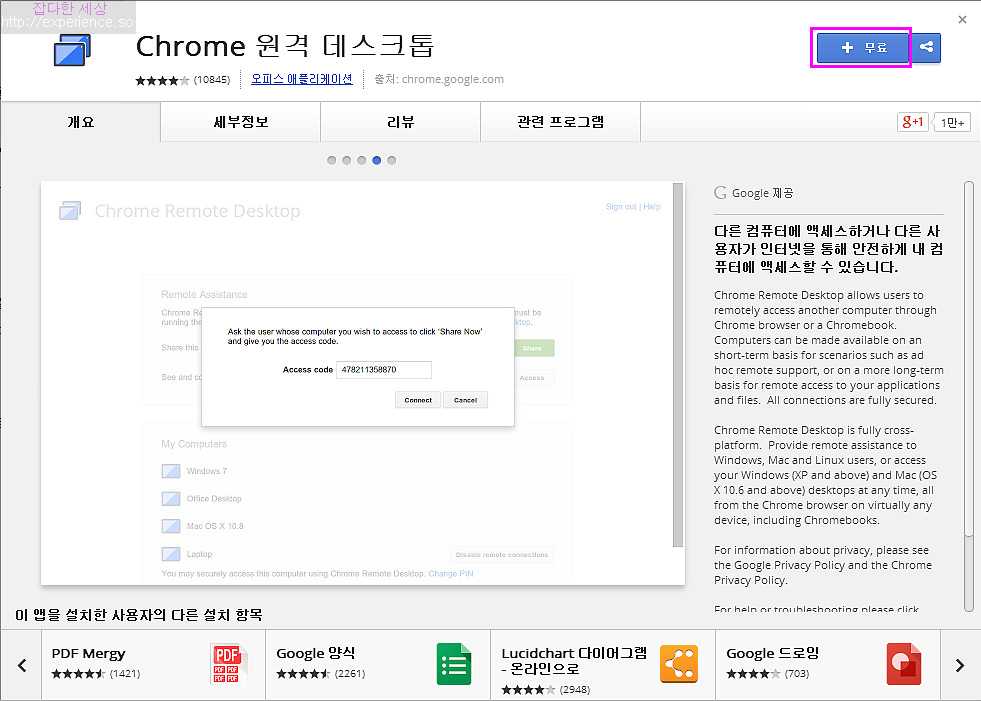
링크를 이용해 이동하시면 위 화면이 나옵니다. + 무료를 눌러 플러그인을 설치합니다.
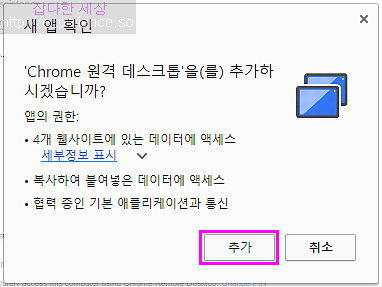
‘추가’를 눌러주세요. 그럼 화면이 순식간에 바뀌고 끝나버립니다.
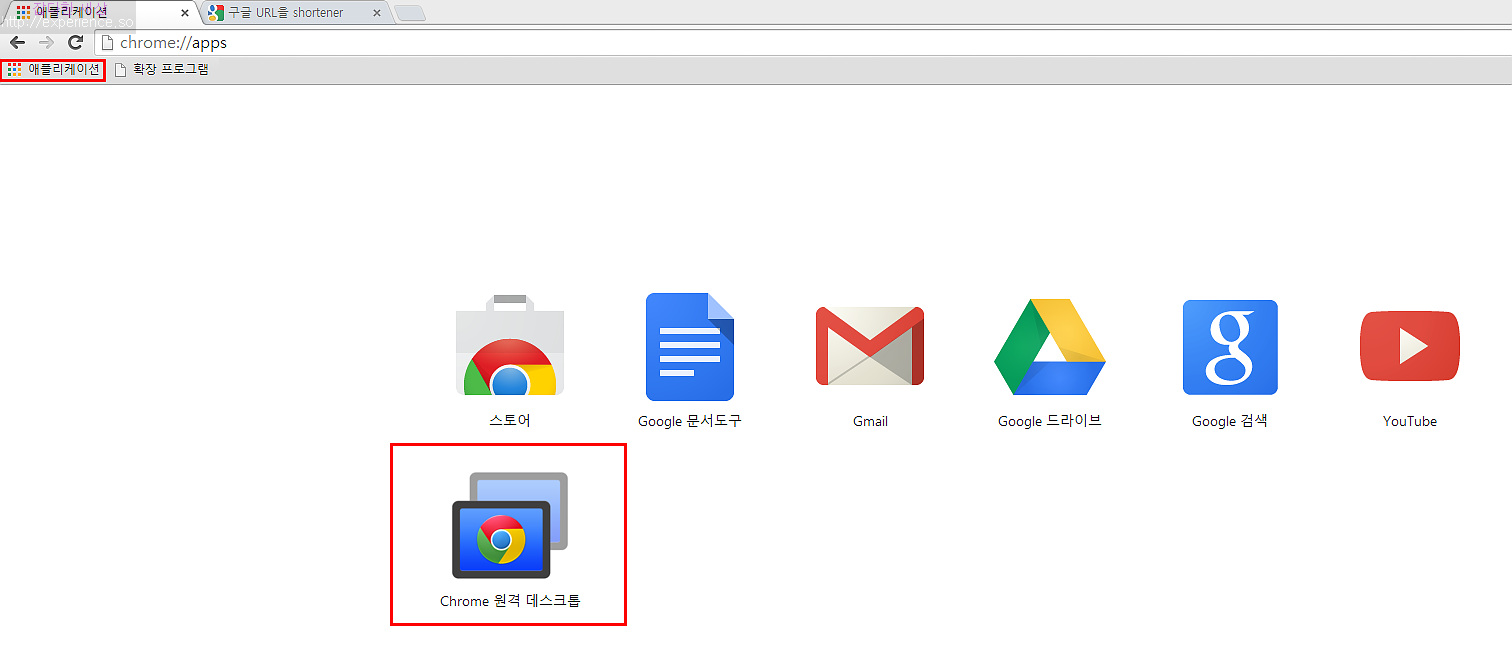
크롬브라우저 상단 ‘애플리케이션’을 눌러보시면 화면에 ‘Chrome 원격 데스크톱’이 보입니다. 실행해 주세요.
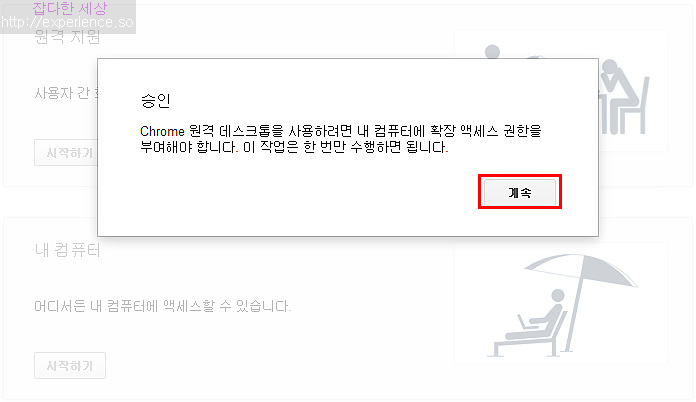
액세스 권한설정을 하는 창이 뜨네요. ‘계속’을 눌러 진행합니다.
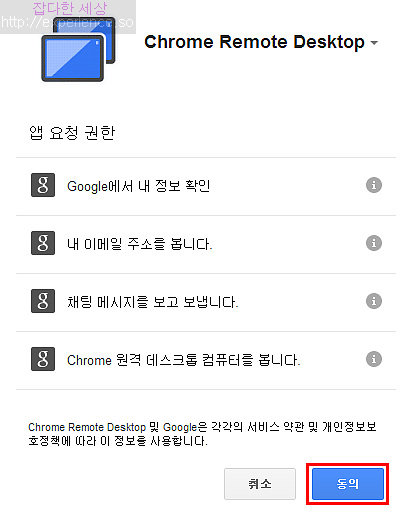
권한설정 정보를 보여주네요. ‘ 동의’을 눌러 주세요.
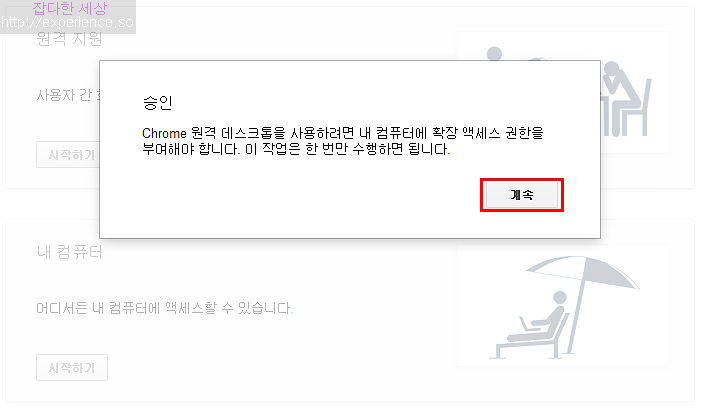
‘계속’을 눌러 진행합니다.
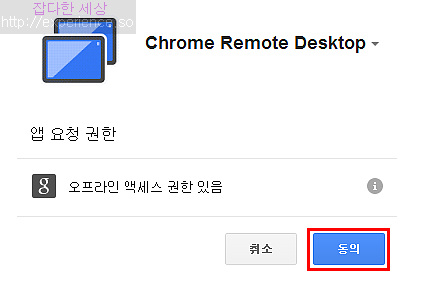
‘동의’를 눌러 진행합니다.
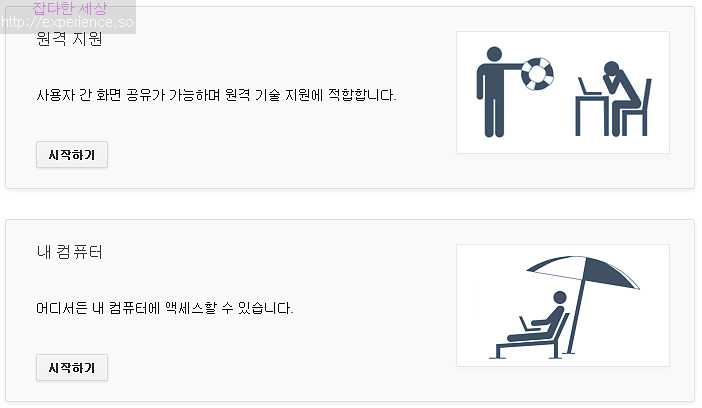
Chrome 원격 데스크톱을 어떤식으로 사용할지 선택하는 화면이 나오는데 전 외부에서 제 컴퓨터를 접속할 목적으로 ‘Chrome 원격 데스크톱’을 설치했으니 아래 ‘내 컴퓨터’를 선택했습니다.
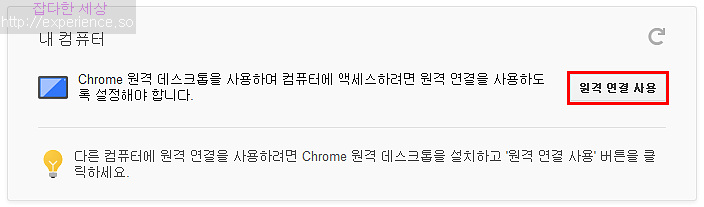
‘원격 연결 사용’을 선택하고 진행합니다.
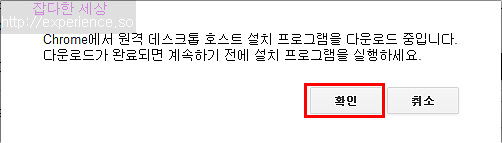
위 창이 뜨면 크롬브라우저 하단에 ‘chromeremotedesktophost.msi’파일이 다운로드 됩니다. 다운로드가 완료되면 ‘확인’을 눌러 주세요.
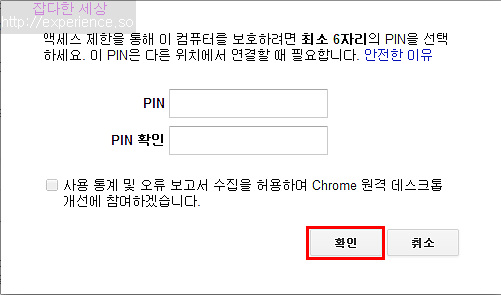
이제 PIN번호를 입력하면 되는데 숫자만 입력이 가능하고 6자리를 입력해야 하네요. 핀번호를 지정하고 ‘확인’을 눌러주세요.

지정한 핀번호를 입력하고 ‘확인’을 눌러주세요.
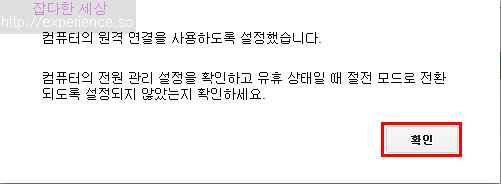
이것으로 Chrome 원격 데스크톱 플러그인 설치 & 설정이 끝났습니다. ‘확인’을 눌러 마무리 하면 됩니다.
이제 Chrome 원격 데스크톱 플러그인을 사용하기위한 준비는 끝났습니다. 사무실에서 또는 외부에서 스마트폰을 이용해서 Chrome 원격 데스크톱을 사용하시면 됩니다.
Chrome 원격 데스크톱을 사용하신다면 Mac에서 접속이 가능하고 PC에서 Mac로 접속이 가능합니다.
예전에 원격지원에 관한 글 작성을 했는데 Chrome 원격 데스크톱을 이용하는게 더 편리하고 효율적일듯 하네요.















